چگونه می توان نمودار مالی را در اعداد تهیه کرد
تهیه و نگهداری امور مالی شما راهی مناسب برای پیگیری مکان خرج کردن پول شما و همچنین فرصت هایی است که سود زیادی برای شما ایجاد می کند. در ابتدا ایجاد یک نمودار مالی در اعداد ممکن است دشوار باشد ، اما هنگامی که این کار را انجام دهید نسیم است! مراحل {“smallUrl”: “https: /
کد خبر : 10881
تاریخ انتشار : چهارشنبه ۱ بهمن ۱۳۹۹ - ۱۲:۱۱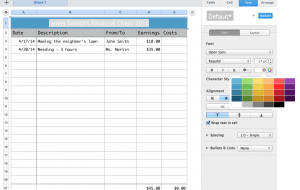
تهیه و نگهداری امور مالی شما راهی مناسب برای پیگیری مکان خرج کردن پول شما و همچنین فرصت هایی است که سود زیادی برای شما ایجاد می کند. در ابتدا ایجاد یک نمودار مالی در اعداد ممکن است دشوار باشد ، اما هنگامی که این کار را انجام دهید نسیم است!
مراحل

1
شماره ها را باز کرده و الگوی Blank را انتخاب کنید.

2
نام جدول را به عنوان عنوان مناسب تغییر نام دهید. نام ، هدف نمودار و سال را وارد کنید.
- آیا می خواهید قلم یا اندازه قلم را تغییر دهید؟ به بخش Styling the Table (در زیر) نگاه کنید.

3
شروع به افزودن اطلاعات به سلول های ستون هدر. تاریخ ، توضیحات ، از / به ، درآمد و هزینه ها را فراموش نکنید.
- ستون تاریخ باید ستونی باشد که در انتهای سمت چپ قرار دارد.
- هنگام افزودن اطلاعات ، ممکن است لازم باشد عرض ستون ها را تنظیم کنید. حرف (A ، B و غیره) را برای ستونی که می خواهید بزرگ یا کوچک کنید پیدا کنید. کادر آن حرف را انتخاب کنید و لبه را به سمت مورد نظر بکشید.
- برای تقسیم زیر یک ستون (مانند درآمد یا هزینه یک ستون) باید یک ردیف عنوان دیگر اضافه کنید. بر روی هر خانه کلیک کنید ، به تب Table در سمت راست بروید ، گزینه کشویی گزینه های هدر را پیدا کنید و یک ردیف هدر دیگر اضافه کنید. یک ستون را مستقیماً قبل یا بعد از یکی از ستونهای تقسیم شده اضافه کنید. سلول ستون هدر جدید و یکی با متن را انتخاب کنید و آنها را ادغام کنید.

4
ستون تاریخ را قالب بندی کنید. با این کار می توانید تاریخی را هر طور که دوست دارید وارد کنید (به عنوان مثال ، 17 آوریل 2014 یا 14/4/14) و سپس تاریخ را مجدداً در قالب مشخص شده قالب بندی کنید.
- همه سلول های تاریخ را انتخاب کنید.
- به برگه Cell بروید و تاریخ و زمان را برای قالب داده انتخاب کنید.
- قالب های تاریخ و زمان را با توجه به ترجیح خود تنظیم کنید.

5
ستون های درآمد یا هزینه را قالب بندی کنید.
- همه سلولهای داده برای پول را انتخاب کنید.
- به تب Cell بروید.
- تنظیمات ارز را انتخاب کنید. تنظیمات را به نوع ارز یا تنظیمات برگزیده خود تغییر دهید.

6
ستون های اضافی را حذف کنید. سلول ها را انتخاب کرده و سپس Table> Delete Columns را انتخاب کنید.

7
دو ردیف فوتر اضافه کنید. روی هر خانه کلیک کنید ، به تب Table در سمت راست بروید و گزینه های کشویی را پیدا کنید.

8
هزینه ها و درآمد را در ستون زیر صفحه اول اضافه کنید. پایین صفحه بالا درآمد را انتخاب کنید ، سپس دکمه عملکرد> جمع را بزنید. همین کار را برای سلول هزینه ها انجام دهید.

9
سود خالص خود را در پایین ترین صفحه پایین محاسبه کنید. بخوانید تفاوت بین دو سلول را در اعداد محاسبه کنید تا نحوه یادگیری را یاد بگیرید.

10
پرونده خود را ذخیره کنید. اعداد معمولاً خودکار ذخیره می شوند ، اما همیشه بهتر است که کارهای خود را ذخیره کنید. از نام فایل توصیفی استفاده کنید ، ترجیحاً همان اطلاعات عنوان نمودار را در آن داشته باشید.
تبلیغات
 آموزش مجازی مدیریت عالی حرفه ای کسب و کار Post DBA آموزش مجازی مدیریت عالی حرفه ای کسب و کار Post DBA+ مدرک معتبر قابل ترجمه رسمی با مهر دادگستری و وزارت امور خارجه |  آموزش مجازی مدیریت عالی و حرفه ای کسب و کار DBA آموزش مجازی مدیریت عالی و حرفه ای کسب و کار DBA+ مدرک معتبر قابل ترجمه رسمی با مهر دادگستری و وزارت امور خارجه |  آموزش مجازی مدیریت کسب و کار MBA آموزش مجازی مدیریت کسب و کار MBA+ مدرک معتبر قابل ترجمه رسمی با مهر دادگستری و وزارت امور خارجه |
 مدیریت حرفه ای کافی شاپ |  حقوقدان خبره |  سرآشپز حرفه ای |
 آموزش مجازی تعمیرات موبایل آموزش مجازی تعمیرات موبایل |  آموزش مجازی ICDL مهارت های رایانه کار درجه یک و دو |  آموزش مجازی کارشناس معاملات املاک_ مشاور املاک آموزش مجازی کارشناس معاملات املاک_ مشاور املاک |
- نظرات ارسال شده توسط شما، پس از تایید توسط مدیران سایت منتشر خواهد شد.
- نظراتی که حاوی تهمت یا افترا باشد منتشر نخواهد شد.
- نظراتی که به غیر از زبان فارسی یا غیر مرتبط با خبر باشد منتشر نخواهد شد.





ارسال نظر شما
مجموع نظرات : 0 در انتظار بررسی : 0 انتشار یافته : ۰